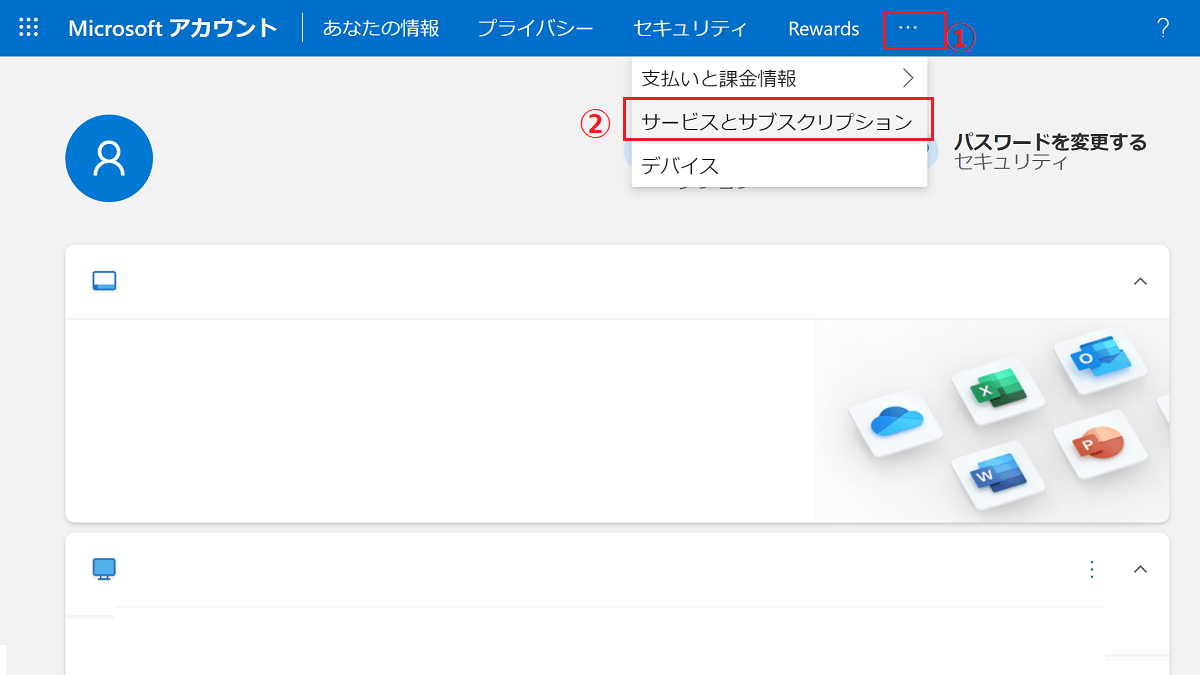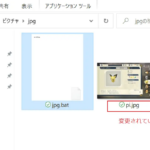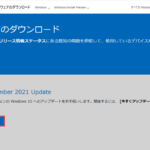MicrosoftのアカウントをMicrosoftから削除するとどうなるのか?
安易にMicrosoftのアカウントを削除してしまうと問題が起こる可能性があります。
- サブスクリプションライセンスが消える
- 有料アプリの購入履歴が消える(再購入しなければならない)
- Microsoft、Xbox ギフトカードの残額が失われる可能性がある
- Microsoftのメール(Outlook.comやHotmail)が利用できなくなる
- OneDriveのファイルが削除される
- リセット防止をオンにしたままだとそのデパイスが利用できなくなる可能性がある
Microsoftのアカウントを削除する前の準備
- アカウントを設定しているデパイスを確認
- デパイスに他のMicrosoftのアカウントを設定する(WindowsやアプリはMicrosoftのアカウントを設定することで全機能を利用できる)
- Skype クレジットなどの残高を使い切る
- OneDriveのファイルの確認
- 現在登録しているサブスクリプション(定期購読、継続購入)をキャンセルする
- 購入済みの製品の確認
- リセット防止をオフにする
購入済みの製品とサブスクリプションの確認手順
- Microsoftのアカウント
- タブ「サービスとサブスクリプション」を開く
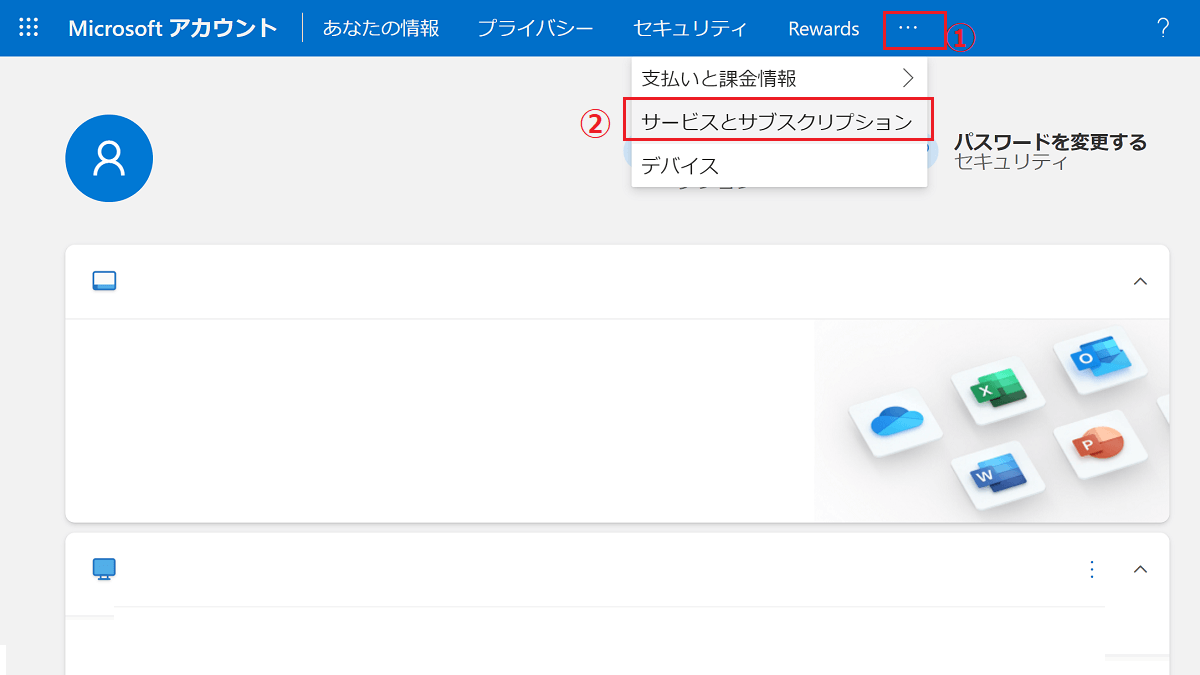
アカウント削除後のアカウントの再開について
- 30日または60日間は削除予定となっていて、アカウントの再開ができる
- アカウントの再開には、設定したセキュリティ情報に従ってID認証が必要
設定したセキュリティ情報は「Microsoftのアカウント」の「セキュリティ」で確認できます。
Microsoft(マイクトソフト)のアカウントをMicrosoftから削除する方法
- Microsoftのアカウントを削除するページへ
- 本人確認のためにサインインを求められる
- 確認事項を読み、チェックを入れる
- 「アカウントの使用の停止」をクリックする